Capítulo 10
Como gerenciar permissões da área de trabalho e do quadro no Trello Enterprise
O Painel Administrativo Enterprise permite que os administradores do Enterprise definam permissões específicas que têm efeito cascata em todas as áreas de trabalho, quadros e membros.
Visão geral da seção
Nesta seção, você vai aprender:
- Acesso a permissões da área de trabalho e do quadro
- Visibilidade da área de trabalho
- Restrições de associação à área de trabalho
- Restrições de criação no quadro da área de trabalho
- Restrições de exclusão de quadros da área de trabalho
- Restrições de convites para quadros
- Restrições para anexos
- Administração de Power-Ups
Acesse permissões da área de trabalho e do quadro
Você pode acessar essas permissões selecionando Permissões da área de trabalho e do quadro no menu de navegação lateral do Painel Administrativo Enterprise.
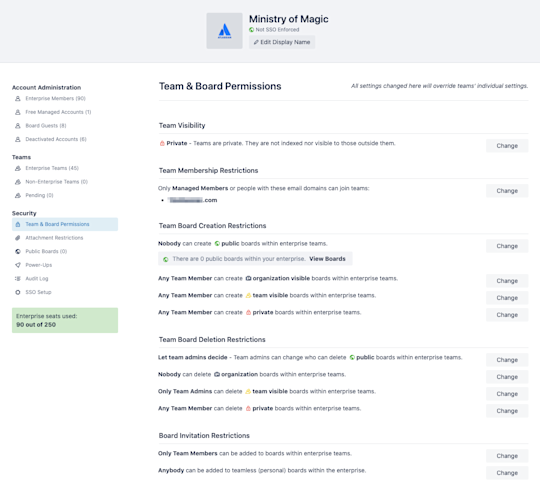
Visibilidade da Área de trabalho
A visibilidade da Área de trabalho decide se uma área de trabalho vai ser indexada pelos mecanismos de pesquisa ou visível a pessoas fora da Área de trabalho. Por padrão, os administradores da área de trabalho controlam a configuração de visibilidade do quadro pela guia Configurações de suas áreas de trabalho.
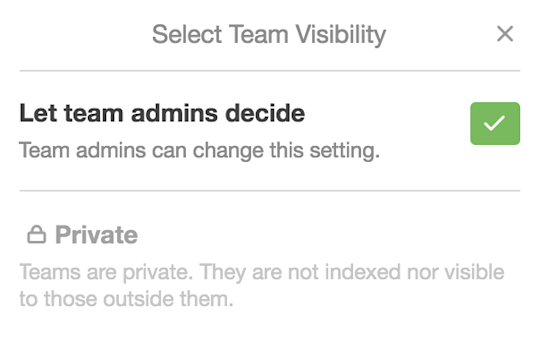
Você pode optar por permitir que os administradores da área de trabalho controlem a visibilidade ou configurar as áreas de trabalho como privadas por padrão. Só membros e administradores da área de trabalho podem acessar áreas de trabalho privadas.
Restrições de associação à área de trabalho
As restrições de associação à área de trabalho permitem que os administradores do Enterprise apliquem requisitos específicos de domínio de e-mail para uma área de trabalho.
Por padrão, os administradores da área de trabalho controlam quais membros podem entrar em suas áreas de trabalho pela aba Configurações da área de trabalho.
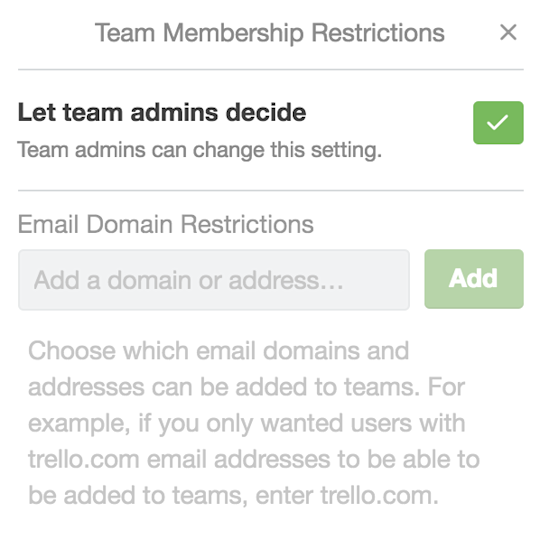
Você pode optar por permitir que os administradores da área de trabalho controlem a associação à área de trabalho ou pode definir uma lista aprovada de domínios de e-mail. Assim você evita que os administradores da área de trabalho adicionem membros com contas não registradas em um domínio listado na lista aprovada.
Restrições de criação no quadro da área de trabalho
As restrições de criação de quadros na Área de trabalho permitem que os administradores do Enterprise especifiquem quais membros têm permissão para criar quadros.
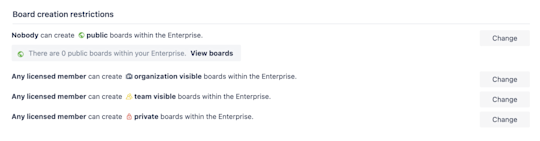
Os administradores do Enterprise podem definir restrições por tipo de quadro, incluindo quadros públicos, quadros visíveis na área de trabalho e quadros privados. Por padrão, os administradores da área de trabalho controlam essa configuração pela guia Configurações de suas áreas de trabalho.
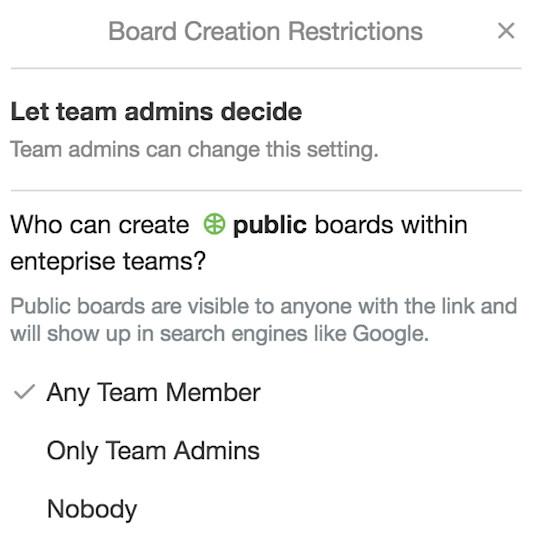
Você pode optar por permitir que os administradores da área de trabalho controlem as restrições de criação de quadro ou pode defini-las. As permissões de criação de quadro podem ser concedidas a qualquer membro da área de trabalho ou apenas a administradores da área de trabalho.
Você também pode restringir a criação de quadros a nível da área de trabalho, selecionando Ninguém nas opções oferecidas, de forma que nem os administradores da área de trabalho possam criar quadros.
Você deve ter quadros públicos?
Existem muitos usos excelentes de um quadro público. Suponha que você quer criar um plano de ação de produto, um quadro da comunidade de usuários ou um quadro de recursos com informações ótimas sobre o time ou a empresa. Nesses casos, ter um quadro visível de forma pública pode ser a escolha certa. Ele oferece aos seus usuários, clientes e fãs um local dedicado para verificar o que a sua empresa tem feito.
Restrições de exclusão de quadros da área de trabalho
As restrições de exclusão de quadros da área de trabalho permitem que os administradores do Enterprise especifiquem quais membros têm permissão para excluir quadros.
Os administradores do Enterprise podem definir restrições por tipo de quadro, incluindo quadros públicos, quadros visíveis na área de trabalho e quadros privados. Por padrão, os administradores da área de trabalho controlam essa configuração pela guia Configurações de suas áreas de trabalho.
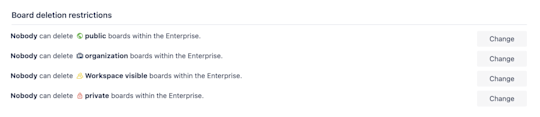
Você pode optar por permitir que os administradores da área de trabalho controlem as restrições de exclusão de quadro ou definir essa configuração você mesmo. As permissões de exclusão de quadro podem ser concedidas a qualquer membro da área de trabalho ou apenas a administradores da área de trabalho.
Você também pode restringir a exclusão de quadros no nível da área de trabalho selecionando Ninguém nas opções disponibilizadas, de forma que nem os administradores da área de trabalho possam excluir quadros.
Restrições de convites para quadros
As restrições de convite para quadros permitem que os administradores do Enterprise evitem que os membros adicionem membros que não sejam do time aos quadros do Enterprise.
Por padrão, os administradores da área de trabalho controlam essa configuração pela guia Configurações de suas áreas de trabalho.
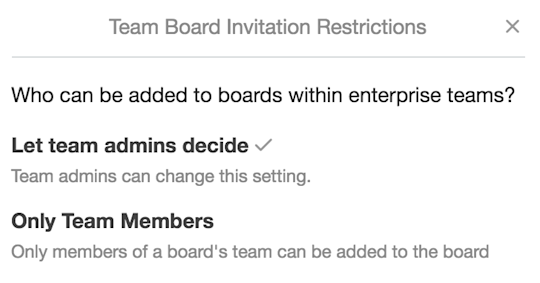
Você pode optar por permitir que os administradores da área de trabalho controlem as restrições de convite ao quadro ou pode definir as restrições para que os membros possam apenas adicionar outros membros de suas próprias áreas de trabalho a um quadro da área de trabalho.
Assim você evita que membros da área de trabalho convidem pessoas e colaboradores externos ao quadro.
Restrições de anexos
Os administradores do Enterprise podem limitar o número de sistemas de compartilhamento de arquivos ou fontes de anexos que os membros da área de trabalho podem usar nos quadros com as restrições de anexos. Esta opção permite que a sua empresa mantenha as conexões seguras e aplique o uso de ferramentas aprovadas.
Por padrão, o Trello permite que os membros da área de trabalho anexem arquivos por link, Google Drive, Dropbox, Box ou OneDrive e carreguem arquivos de seus dispositivos.
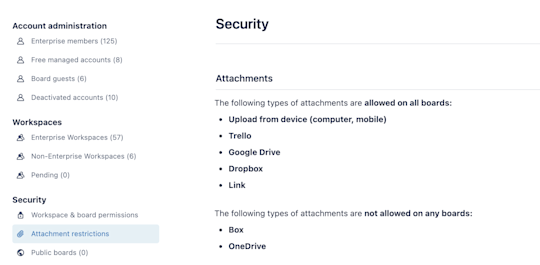
Basta selecionar ou desmarcar quais opções você quer permitir ou restringir no menu suspenso. Observe que o Trello sempre permite links para outros cartões ou quadros do Trello.
Administração de Power-Ups
Com a administração de power-ups, os administradores do Enterprise podem controlar de forma fácil quais integrações terceirizadas os membros das áreas de trabalho podem ativar nos quadros dentro de suas áreas de trabalho.
Ela também oferece visibilidade rápida sobre os power-ups ativos no momento, disponíveis e restritos.
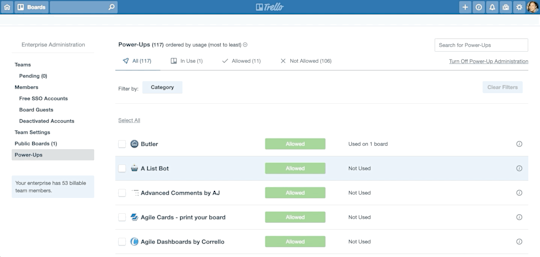
Você pode permitir ou desabilitar as integrações de forma individual ou em massa.
- Marque a caixa de seleção à esquerda de cada power-up que você quer desabilitar (ou reabilitar).
- No menu de ação destacado em amarelo no topo da lista de power-ups, selecione Alterar permissões.
- No menu suspenso, escolha se quer ativar um power-up que havia sido desabilitado ou desabilitar um power-up disponível no momento.
Sonha com um power-up personalizado?
O Trello tornou sua interface de programação de aplicativos (API) disponível ao público. Assim, a sua empresa pode criar um power-up adequado às necessidades exclusivas da empresa ou até de times específicos. Saiba mais sobre a criação de um power-up personalizado aqui.
Agora que você entende as configurações que abrangem todo o Enterprise, está na hora de proteger os logins do Trello.